Обмен мгновенными сообщениями — один из основных способов общения, используемых современными людьми. Для пользователей iOS очевидным выбором IM-клиента являются Сообщения Apple, которые могут автоматически переключаться между обычными SMS-сообщениями оператора и Интернет-чатами.
Глядя на то, насколько мы привыкли делиться всем повсюду и насколько легко это сделать с помощью современных технологий, мы можем в кратчайшие сроки наполнить Сообщения изображениями и видео. Для пользователей iOS, заботящихся о хранилище, есть несколько способов удалить эти ресурсы.
Один за другим… Серьезно?
Правильный способ сохранить память вашего устройства iOS свободной — удалять нежелательные вложения к сообщениям в момент их получения. Таким образом, у них не будет возможности занять доступное пространство.
Для этого:
1. Откройте «Сообщения».
2. Выберите разговор.
3. Нажмите и удерживайте изображение/видео и выберите «Еще» во всплывающем меню.
4. Выбрав элемент, нажмите значок «Корзина» в
Contents
Один за другим… Серьезно?
вердите действие.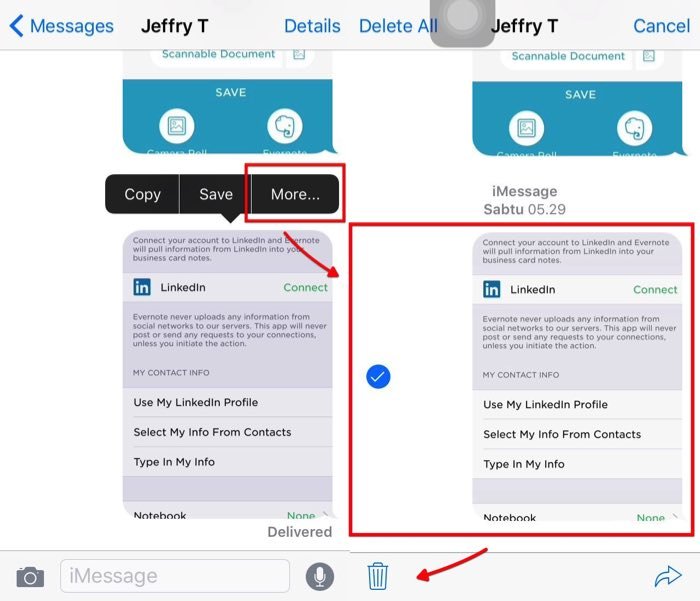
Теоретически вы можете использовать этот метод для одновременного удаления нескольких вложений, но вам придется прокручивать страницу далеко, чтобы найти старые. Однако вы можете выбрать близлежащие вложения, чтобы удалить их за один раз.
Группово, по каждому разговору
Но если у вас уже накопилось множество вложений, вы можете удалить их сразу. Для этого:
1. Откройте «Сообщения».
2. Выберите разговор.
3. Нажмите «Подробнее» в правом верхнем углу экрана.
4. Прокрутите вниз, чтобы найти все вложения к разговору.
5. Нажмите и удерживайте вложение, а затем во всплывающем меню выберите «Еще».
6. Выберите другие вложения и нажмите «Корзина» в правом нижнем углу экрана.
7. Подтвердите действие.
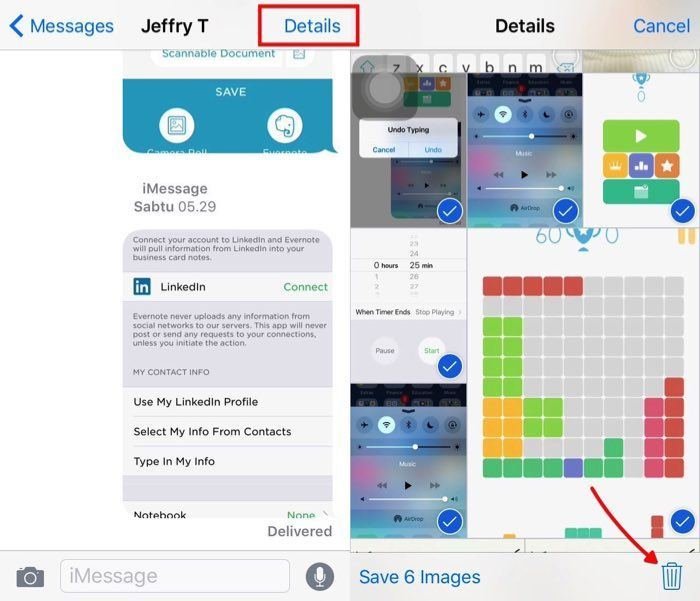
Второй метод быстрее. Однако вы удалите эти вложения вне контекста, поэтому соблюдайте меры предосторожности.
На Mac с небольшой помощью мыши
Если вы подключите свое устройство iOS к Mac через Continuity, вы сможете отправлять и получать сообщения со своего Mac с помощью настольной версии «Сообщений». Но это означает, что вложения из сообщений, которые вы получаете на свой Mac, также будут сохраняться там.
При желании вы можете
Группово, по каждому разговору
далению более или менее такие же, как и в iOS:1. Откройте «Сообщения».
2. Выберите разговор.
3. Нажмите «Подробнее» в правом верхнем углу окна.
4. Прокрутите вниз до вложений и нажмите Shift + Select, чтобы выбрать несколько элементов.
5. Щелкните правой кнопкой мыши по элементам и выберите «Удалить».
6. Подтвердите действие.
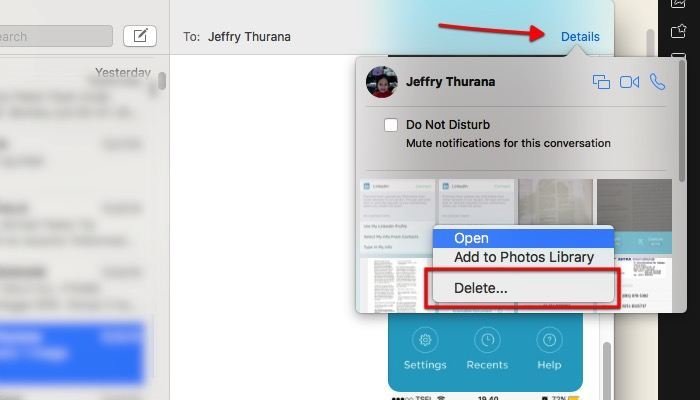
Настроить автоматическое удаление
Чтобы поддерживать управляемый размер сообщений, вы можете настроить свое устройство iOS на автоматическое удаление сообщений по истечении заданного периода. Чтобы настроить это поведение, вам придется немного покопаться в настройках.
1. Откройте «Настройки ->Сообщения».
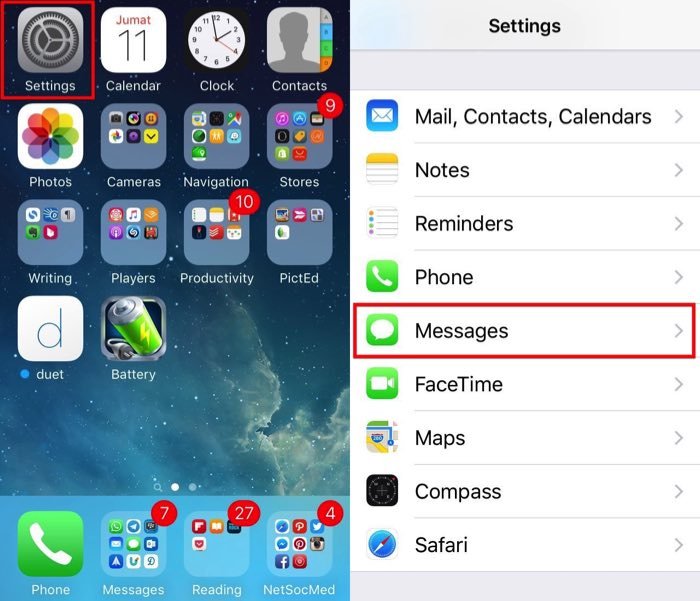
2. Прокрутите немного вниз до «Истории сообщений» и нажмите Сохранить сообщения
3. Выберите один из трех вариантов: «30 дней», «1 год» и «Навсегда».
На Mac с небольшой помощью мышиwp-content/uploads/2024/05/Delete-images-iOS-Message-mte-04cd-History-Keep.jpg" alt="Удаление изображений Сообщение iOS -mte- 04cd - Сохранение истории">
Но помните, что эта опция предназначена для автоматического удаления сообщений, а не только вложений. Если вы считаете, что историю сообщений стоит сохранить, не включайте автоматическое удаление.
Существуют также варианты аудио- и видеосообщений. Вы можете сохранить их от истечения срока действия на две минуты или тридцать дней. Обратите внимание, что эта опция не распространяется на видео- и аудиовложения.
Вы можете переопределить эти настройки автоматического удаления для видеосообщений. Каждый раз, когда вы получаете видеосообщение, вы увидите в сообщении опцию «Сохранить». Если вы нажмете на него, сообщение не будет удалено навсегда.
Содержите ли вы свои сообщения в чистоте? Какие советы по работе с Сообщениями вам больше всего нравятся? Поделитесь ими в комментариях ниже.
Автор изображения: Перонимо


